- Συγγραφέας Jason Gerald [email protected].
- Public 2023-12-16 11:05.
- Τελευταία τροποποίηση 2025-01-23 12:15.
Μερικές φορές, ορισμένα αρχεία εικόνας που λαμβάνετε πρέπει να περιστρέφονται πριν από τη χρήση. Ευτυχώς, μπορείτε εύκολα να περιστρέψετε εικόνες μέσω Photoshop. Στην πραγματικότητα, μπορείτε να επιλέξετε να περιστρέψετε ολόκληρη την εικόνα ή μόνο ορισμένα μέρη της.
Βήμα
Μέθοδος 1 από 2: Περιστροφή ολόκληρου του καμβά
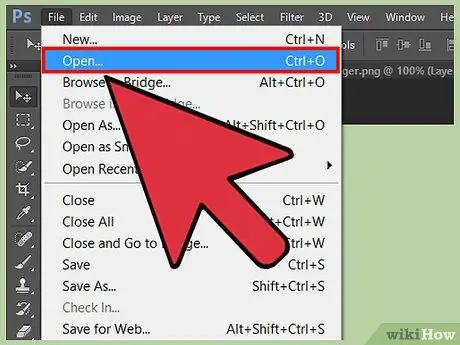
Βήμα 1. Ανοίξτε την εικόνα που θέλετε να περιστρέψετε
Μπορείτε να χρησιμοποιήσετε τα παρακάτω βήματα για να περιστρέψετε μια πλήρη εικόνα. Στο Photoshop, ο "καμβάς" είναι ολόκληρη η εικόνα που εμφανίζεται σε σκούρο γκρι πλαίσιο.
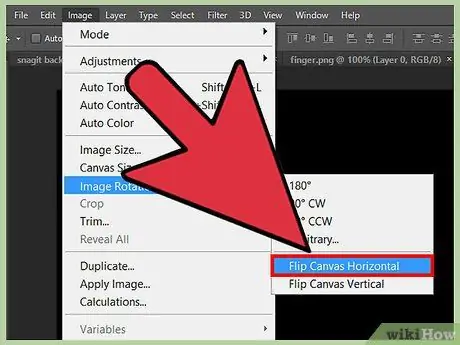
Βήμα 2. Περιστρέψτε την εικόνα οριζόντια κάνοντας κλικ στην επιλογή Εικόνα> Περιστροφή εικόνας> Flip Canvas Horizontal
Η εικόνα θα περιστραφεί από πάνω προς τα κάτω.
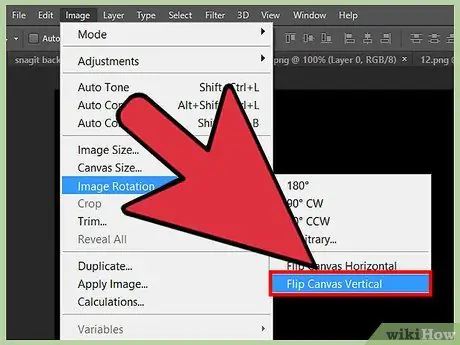
Βήμα 3. Περιστρέψτε την εικόνα κάθετα μέσω του μενού Εικόνα
Αυτό το βήμα θα περιστρέψει την εικόνα από πάνω προς τα κάτω. Κάντε κλικ στην επιλογή Εικόνα> Περιστροφή εικόνας> Κάθετη αναστροφή καμβά. Η εικόνα θα περιστραφεί από πάνω προς τα κάτω.
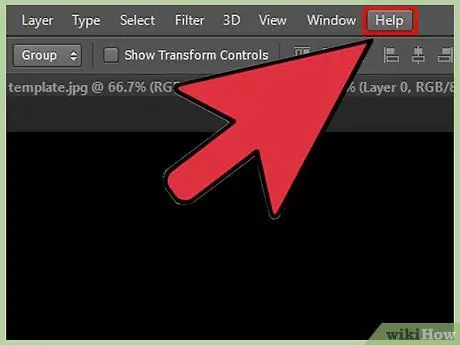
Βήμα 4. Λάβετε υπόψη ότι τα ονόματα των επιλογών για περιστροφή εικόνων ενδέχεται να διαφέρουν ανάλογα με την έκδοση του Photoshop που χρησιμοποιείτε
Εάν χρησιμοποιείτε παλαιότερη έκδοση του Photoshop, η επιλογή περιστροφής της εικόνας ενδέχεται να φέρει την ένδειξη Περιστροφή, αντί περιστροφής εικόνας. Ωστόσο, τα ονόματα επιλογών του Photoshop γενικά δεν διαφέρουν τόσο πολύ μεταξύ των εκδόσεων, οπότε δεν πρέπει να μπερδευτείτε.
Αν δυσκολεύεστε να βρείτε τις σωστές επιλογές για την περιστροφή της εικόνας, κάντε κλικ στη Βοήθεια στη γραμμή μενού και εισαγάγετε τη λέξη -κλειδί "flip". Θα μεταφερθείτε στην κατάλληλη επιλογή
Μέθοδος 2 από 2: Περιστρεφόμενα στοιχεία στις εικόνες
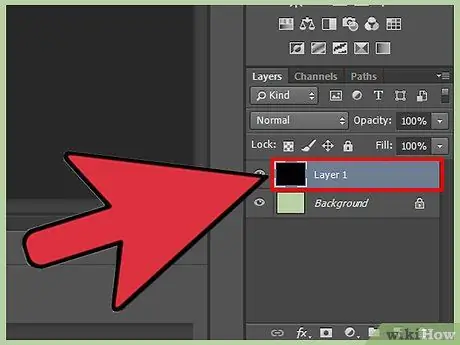
Βήμα 1. Επιλέξτε το επίπεδο που θέλετε να περιστρέψετε
Μπορείτε να περιστρέψετε ολόκληρο τον καμβά ή ένα συγκεκριμένο επίπεδο. Επομένως, διαχωρίστε τα μέρη που θέλετε να περιστρέψετε σε ξεχωριστά στρώματα. Εάν έχετε διαχωρίσει το τμήμα που θέλετε να περιστρέψετε, επιλέξτε το επίπεδο στον πίνακα επιπέδων.
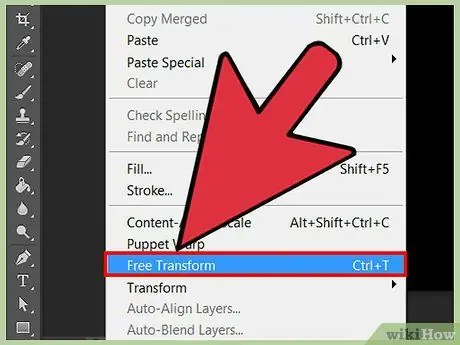
Βήμα 2. Εισαγάγετε τη λειτουργία ελεύθερης μετατροπής
Αφού εισέλθετε σε αυτήν τη λειτουργία, το Photoshop θα τοποθετήσει ένα πλαίσιο στο επιλεγμένο αντικείμενο. Το πλέγμα σας επιτρέπει να περιστρέψετε, να μεγεθύνετε, να σμικρύνετε ή να περιστρέψετε την εικόνα. Ακολουθήστε ένα από τα παρακάτω βήματα για να μπείτε στη Λειτουργία ελεύθερου μετασχηματισμού:
- Από τη γραμμή μενού, κάντε κλικ στην επιλογή Επεξεργασία> Δωρεάν μετασχηματισμός
- Επιλέξτε το επίπεδο που θέλετε να περιστρέψετε και, στη συνέχεια, πατήστε Ctrl+T (PC) ή Cmd+T (Mac).

Βήμα 3. Κάντε δεξί κλικ στο επιλεγμένο αντικείμενο στη Λειτουργία ελεύθερου μετασχηματισμού για να ανοίξετε την επιλογή Αναστροφή
Στο κάτω μέρος του μενού, θα δείτε την επιλογή Flip Horizontally ή Flip Vertically. Επιλέξτε μία από αυτές τις επιλογές για περιστροφή του αντικειμένου.
- Η επιλογή Flip Horizontally περιστρέφει το αριστερό και το δεξί μέρος της εικόνας.
- Η επιλογή Flip Vertically περιστρέφει το πάνω και το κάτω μέρος της εικόνας.
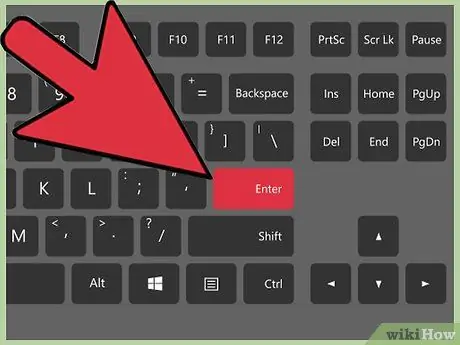
Βήμα 4. Πατήστε Enter για να εφαρμόσετε τις αλλαγές
Εάν είστε ικανοποιημένοι με τις αλλαγές, πατήστε Enter ή κάντε διπλό κλικ στο πλαίσιο Δωρεάν μετασχηματισμός για να ολοκληρώσετε.






